Skyscanner is een metazoekmachine voor vliegtickets, net als bijvoorbeeld Google Flights. Dit betekent dat Skyscanner niet zelf vliegtickets verkoopt, maar in zoveel mogelijk beschikbare andere ticketsites en databases naar de goedkoopste tickets zoekt. Voor de reiziger scheelt dit een hoop tijd en geld. Tijd omdat je met één zoekopdracht bij Skyscanner tegelijkertijd in meerdere ticketvergelijkingssites kunt zoeken, en geld omdat dit de kans vergroot dat je het goedkoopste ticket vindt.
In dit artikel gaan we kijken hoe Skyscanner werkt en wat voor handige functies de site biedt om het meeste uit je zoekopdracht te halen.
==> Klik hier om Skyscanner in een nieuwe tab te openen zodat je de tips die je hieronder leest direct kunt uitproberen.
Skyscanner is het bekendst als zoekmachine voor vliegtickets en daar zullen we ons in dit artikel ook op focussen. Maar zoals je kunt zien als je de Skyscanner site bezoekt is er inmiddels ook een Skyscanner hotel en een Skyscanner auto versie van de site. Het principe achter de hotel en autoverhuur versie is hetzelfde als bij Skyscanner voor vliegtickets: je doorzoekt met één zoekopdracht de sites van veel verschillende aanbieders zodat je snel de goedkoopste optie kunt kiezen.
Voor zowel vliegtickets, hotels als auto’s geldt dat je de laagste prijs betaalt omdat Skyscanner geen extra kosten in rekening brengt wat andere vergelijkers vaak wel doen.
Met Skyscanner hotels doorzoek je het aanbod van Booking.com, Hotels.com en direct op de sites van diverse hotelketens.
Met Skyscanner autoverhuur doorzoek je het aanbod van de grote vergelijkers zoals rentalcars.com, Auto Europe, CarDelMar en meer.
Een vliegticket zoeken met Skyscanner kan op vier verschillende manieren. De eerste methode is het meest geschikt voor als je al ongeveer weet wat voor ticket je wilt, de overige drie zijn bedoeld als inspiratie.
Deze methode is geschikt voor wie al weet wanneer hij of zij weg wil en waar naar toe, het is ook methode die gebruikt wordt op de meeste andere sites:
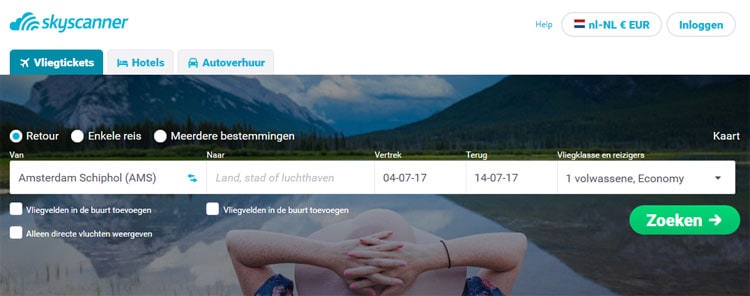
Je vult de eigenschappen van je gewenste reis in, zoals locatie van vertrek (Amsterdam staat standaard ingevuld), bestemming, reisdata en het aantal personen, en je klikt op zoeken.
Hierna krijg je een lijst met resultaten te zien, je kiest de vlucht die je wilt hebben en boekt het ticket direct bij de vliegmaatschappij of ticketvergelijkingssite.
Heb je nog wat inspiratie nodig? Scroll dan een beetje naar beneden, want onder het zoekvenster voor vliegtickets toont Skyscanner een paar aanbevelingen waaruit je kunt kiezen.
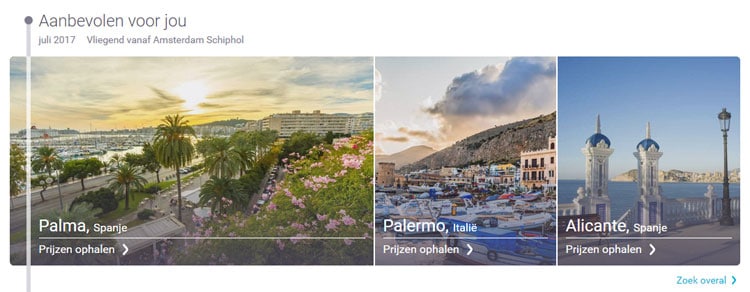
Als je op een van de getoonde bestemmingen klikt krijg je een kalender te zien met hierop de prijzen per dag. Hierdoor heb je een handig overzicht om snel de goedkoopste data uit te kiezen.
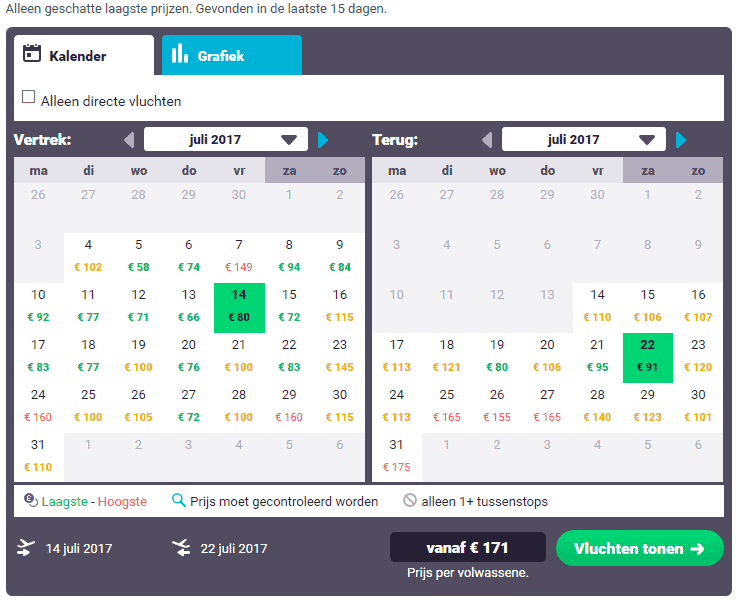
Kies op de linker kalender een vertrekdatum en op de rechter kalender een retourdatum die past bij je reiswensen en klik op vluchten tonen. Hierna wordt een lijst met beschikbare vluchten getoond en kan je net als bij de basiszoekmethode direct bij de maatschappij of vergelijkingssite zelf boeken.
Zit er niks van je gading tussen de aanbevelingen, of wil je gewoon liever zelf rondneuzen, dan is zoeken op de kaart een goeie optie.
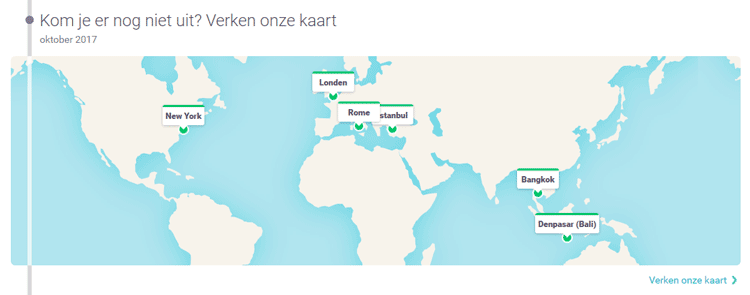
Een ticket zoeken via de kaart werkt als volgt:
Je kan de resultaten verfijnen door aan te geven alleen gebruik te willen maken van rechtstreekse vluchten (3) en door de maximum prijs (4) van de vlucht in te stellen.
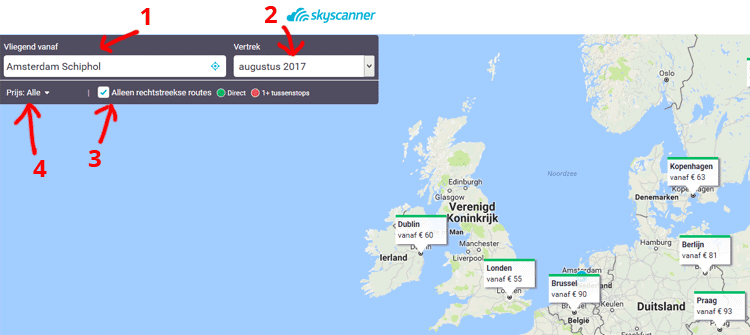
Je kan in en uitzoomen op de kaart om locaties wereldwijd te vinden.
Als je een bestemming hebt gevonden, dan klik je op erop om de reisdata te selecteren. Hierna verschijnt een menu aan de linkerkant van de pagina, waarop je kan aangeven hoeveel nachten je wilt blijven. Nadat je dit hebt ingesteld zie je middels een staafdiagram welke dag het goedkoopst is om op te vertrekken.
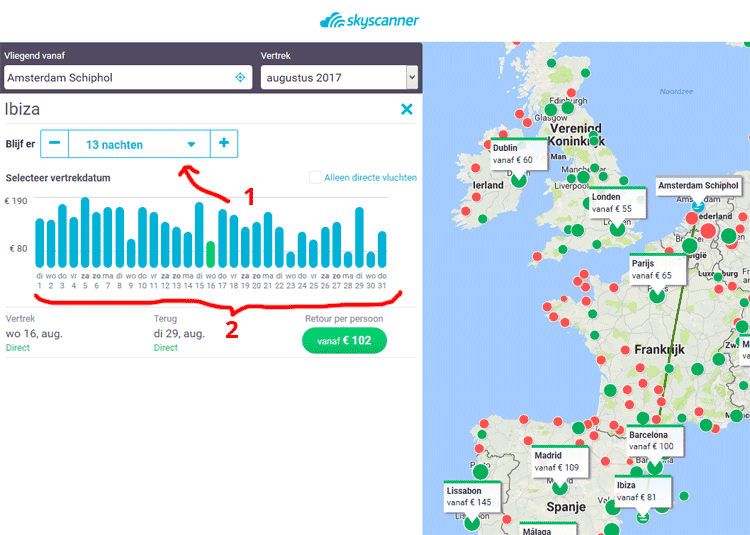
Nadat je de selectie hebt gemaakt klik je op de groene knop met de vanaf prijs om alle beschikbare vluchten te tonen.
Tot slot kan je door deals bladeren die Skyscanner voor je heeft verzameld om goedkope vluchten te vinden.
Klik op een deal om een kalender met prijzen te zien. Het selecteren van een vlucht gaat nu hetzelfde als bij het kiezen op basis van aanbevelingen. Kies op de kalender de data waarop je kunt reizen en waarop de prijzen het laagst zijn, klik op de knop ‘Vluchten tonen’ en kies uit de beschikbare vluchten je gewenste vlucht. Boek deze vervolgens weer direct bij de vliegmaatschappij of ticketsite.
Skyscanner heeft een aantal handige functies die je kunt inzetten om je voordeel ermee te doen.
Maak je een verre reis, dan kan het leuk zijn om onderweg een stopover in te te plannen. Dit geeft je de mogelijkheid om een interessante bestemming toe te voegen aan je reis, meestal voor dezelfde prijs of minder. Wie goed zoekt kan zelfs een flinke besparing behalen op de kosten van zijn vliegticket door een deel van de reis met een goedkopere maatschappij te vliegen.
Een stopover inplannen kan met Skyscanner door de optie ‘Meerdere bestemmingen’ te kiezen.
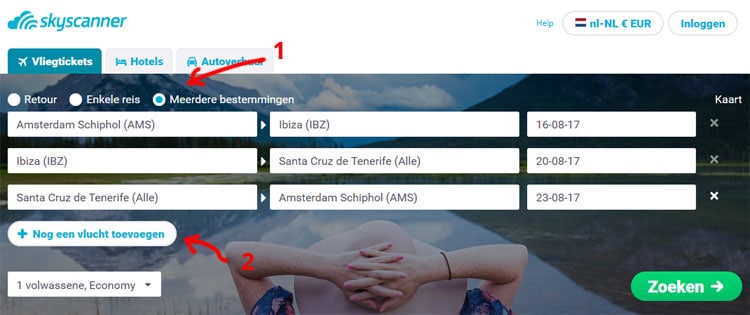
In het voorbeeld hierboven gaan we een weekje eilandhoppen. We vliegen van Amsterdam naar Ibiza. Daar blijven we een paar dagen alvorens we naar Tenerife gaan. Na een paar daagjes Tenerife vliegen we weer rechtstreeks naar Amsterdam.
Met de knop ‘Nog een vlucht toevoegen’ kan je extra tussenstops inplannen. Als je vervolgens op de zoekknop klikt krijg je een lijst met mogelijke vluchtcombinaties te zien voor de door jou gewenste bestemmingen en reisdata.
Een andere handige optie om goedkope tickets te vinden is de mogelijkheid om aan te geven dat vliegvelden in de buurt van de vertrek- en aankomstlocatie meegenomen moeten worden bij het zoeken.
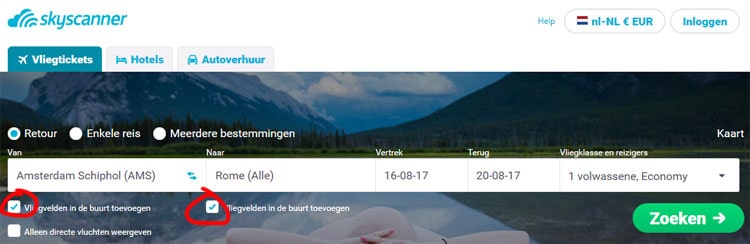
Geef bij de vertrek en bestemmingslocatie (of slechts bij een van beide) aan dat ook vliegvelden in de buurt een reisoptie zijn. Dit heeft als gevolg dat je mogelijk een langere reistijd hebt van en naar het vliegveld, maar daar staat tegenover dat je waarschijnlijk goedkoper kunt vliegen.
Vlieg je van Amsterdam naar Milaan en maak je gebruik van de optie vliegvelden in de buurt toevoegen, dan vind je misschien een goedkopere vlucht van Eindhoven naar Malpensa.
Met de prijsalarmfunctie kan je instellen dat je voor een bepaalde zoekopdracht een e-mail krijgt als de prijs wijzigt. Dit kan handig zijn als je een vlucht op het oog hebt maar nog even wilt afwachten of de prijs misschien daalt.
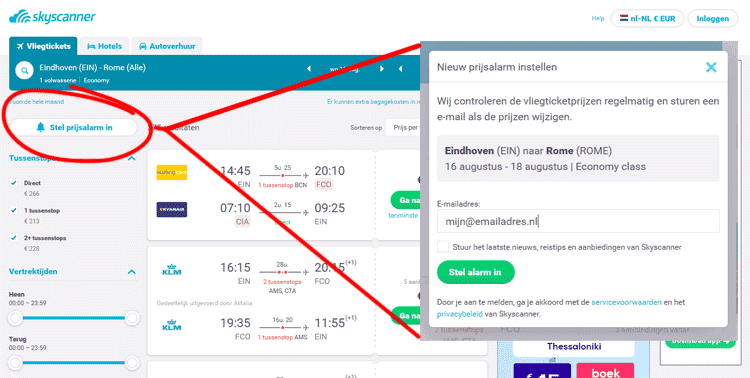
Een prijsalarm kan je instellen nadat je een zoekopdracht hebt gedaan. Op de resultaten pagina staat linksboven een knop ‘Stel prijsalarm in’. Klik hierop om het e-mailadres waarop je het alarm wilt ontvangen in te stellen.
Wil je liever vluchten boeken vanaf je smartphone of tablet, dan kan je gebruik maken van de Skyscanner app. De app kan je downloaden in de appmarkt van je mobiele apparaat.
Contact opnemen met Skyscanner is in de meeste gevallen niet nodig. Aangezien Skyscanner alleen een zoekmachine is en niet zelf tickets verkoopt kan je bij vragen over je ticket terecht bij de site of vliegmaatschappij waar Skyscanner je naar doorverwezen heeft en je het ticket uiteindelijk geboekt hebt.
Heb je een andere vraag of opmerking, dan kan je contact opnemen met Skyscanner via de help of feedback knop die aan de rechterzijde in het midden van de Skyscanner website staan.
In het geval van een hulp vraag moet je eerst je vraag intypen in het helpcentrum. Als je geen passend antwoord vindt, klik dan op een van de resultaten en klik vervolgens op de knop ‘Contact opnemen met ons’ die onderaan elk antwoord staat.
Probeer Skyscanner nu zelf uit: